We three Kings of Orient are

Le tutoriel est entièrement de ma composition
Toute ressemblance avec un autre tutoriel et/ou création serait totalement fortuite
****
Le tutoriel est déposé sous Copyright©, il est strictement interdit de s'en approprier et/ou de le distribuer sur des sites, forums, blogs, groupes ou autres sans mon autorisation
****
Il est formellement interdit de se servir de ses bases -sous Copyright©, afin de reproduire un tutoriel similaire ou non ou pour des concours, défis ou autres...
****
En cas de reproduction du tutoriel sur le net, nous demandons qu'un lien vers le dit tutoriel -son original©- ou vers Dreamcreations y soit appliqué
Le manque de ce lien est puni par la loi car il enfreint les droits de la propriété intellectuelle
****
Pour des cours ou des traductions, veuillez me contacter
****
Le tutoriel a été réalisé grâce aux tubes de Soon New Year, du net et à mon tube Misted et à mon tube boule perso
Le tube principal appartient à ma Meguy
Merci ma pupuce
Il est interdit d'ôter le watermark et d'en faire une banque d'image ou de les distribuer sur le net
****
Réalisé avec PSPX9 Ultimate
****
Sélection : Faline55 (A placer dans PSP)
Motif : Or01 (A placer dans PSP) -Angle 45 / Echelle 100-
Filtres : Dsb Flux / Unlimited / Alien Skin Eye Candy5 : Impact
Pour le télécharger cliquez sur la petite flèche de droite
Couleurs
AV/P : #0d2b8d
AR/P : #fffffd
Dégradé Radial
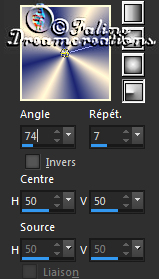
****
Ce crayon vous guidera tout au long du tutoriel
Clic gauche pour le déplacer

****
On y va
Ouvrir une feuille transparente 952/528 pixels
Remplir avec le dégradé radial préparé
Réglage / Flou / Flou gaussien (35)
Dsb Flux / Linear Transmission (Slice Size : 29 / Offset : 8 / Blend : 50 / Horizontal)
****
Copier-coller comme nouveau calque "Paysage Noël Faline"
Avec l'outil Gomme / Effacer la signature
Réglage / Netteté / Netteté (2x)
Glisser ce paysage sur la droite de l'image
Calques / Dupliquer
****
Image / Ajouter des bordures
3 pixels : Noir
Avec la Baguette Magique / Sélectionner la bordure noire
Remplir avec le Motif Or01
Déselectionner
****
Image / Ajouter des bordures
32 pixels : Noir
Avec la Baguette Magique / Sélectionner la bordure noire
****
Dans la palette des couleurs
Dégradé Linéaire des deux couleurs initiales
45/7 -Inverser non coché-
****
Remplir avec le dégradé linéaire préparé
Filters Unlimited / &<Bkg Designer sf10 I> / Cruncher (31-37)
Effets / Effets de bords / Accentuer
Filters Unlimited / &<Bkg Designer sf10 I> / Cruncher (20-20)
Ombre portée : 0-0-45-25 Noir
Déselectionner
****
Image / Ajouter des bordures
3 pixels : Noir
Avec la Baguette Magique / Sélectionner la bordure noire
Remplir avec le Motif Or01
Déselectionner
****
Sélections / Charger-Enregistrer une sélection
Charger à partir du disque
Charger "Faline55"
Nouveau calque raster
Remplir avec le dégradé linéaire identique
Déselectionner
Glisser cette sélection légèrement vers la droite
Filters Unlimited / Filters Unlimited / &<Bkg Designer sf10 I> / Cruncher (35-33)
Mode : Lumière dure
Opacité : 65%
Effets / Effets de bords / Accentuer
Calques / Dupliquer
Image / Miroir / Miroir vertical
Ombre portée : 0-0-45-25 Noir
****
Copier-coller comme nouveau calque "Mages Meguy"
Avec l'outil Gomme / Effacer la signature
Redimensionner à 87% (tous les calques décoché)
Placer à gauche de l'image
Ombre portée : 0-0-45-25 Noir
****
Copier-coller comme nouveau calque "Déco1"
Placer dans le coin supérieur de droite
Ombre portée : 0-0-45-25 Noir
****
Copier-coller comme nouveau calque "Chaînette"
Redimensionner à 65% (tous les calques décoché)
Placer contre la bordure interne de gauche
Ombre portée : 0-0-45-25 Noir
Glisser ce calque sous cleui des personnages
****
Copier-coller comme nouveau calque "Boule3"
Avec l'outil Gomme / Effacer la signature
Redimensionner à 21% (tous les calques décoché)
Placer à côté de la déco qui fait le coin droit
Ombre portée : 0-0-45-25 Noir
****
Toujours rester sous le calque des personnages
Copier-coller comme nouveau calque "Soon New Year #24 (03)"
Ne pas déplacer, il est au bon endroit
Mode : Lumière douce
****
Copier-coller comme nouveau calque "Christmas_Candles"
Redimensionner à 45% (tous les calques décoché)
Placer dans le bas de droite
Ombre portée : 0-0-45-25 Noir
****
Copier-coller comme nouveau calque "Soon New Year #24 (29)"
Image / Miroir / Miroir horizontal
Redimensionner à 65% (tous les calques décoché)
Placer dans le coin inférieur de droite
Ombre portée : 0-0-45-25 Noir
Aligner les bougies selon cette décoration du bas
****
Rester sur ce calque
Copier-coller comme nouveau calque "Coin"
Glisser ce calque dans le coin inférieur de gauche, derrière la Vierge
Ombre portée : 0-0-45-25 Noir
****
Se placer sur le calque du haut
Copier-coller comme nouveau calque "Boule3"
Redimensionner à 32% (tous les calques décoché)
Placer près des Mages
Ombre portée : 0-0-45-25 Noir
****
Copier-coller comme nouveau calque "Etoiles"
Ne pas déplacer, le calque est au bon endroit
Glisser ce calque sous celui des personnages
****
Copier-coller comme nouveau calque "Texte Faline"
Placer sur la droite de l'image
Ombre portée : 2-2-56-4 Noir
Calque / Dupliquer
****
Se placer sur le calque du bas
Alien Skin Eye Candy5 : Impact / Backlight (Filled Foggy / Expend : 66%)
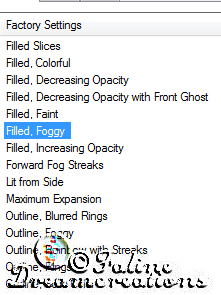
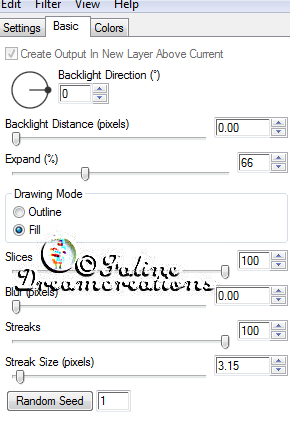
Mode : Recouvrement
Opacité : 81
****
Signer
Calques / Fusionner tous (aplatir)
****
Et voilà, il reste à redimensionner si nécessaire et à enregistrer en Jpeg
****
J'espère que ce tuto vous a plu
Il est déposé sous Copyright©, il est interdit de s'en approprier
****
Je me ferai une joie de déposer vos variantes sous le tuto

